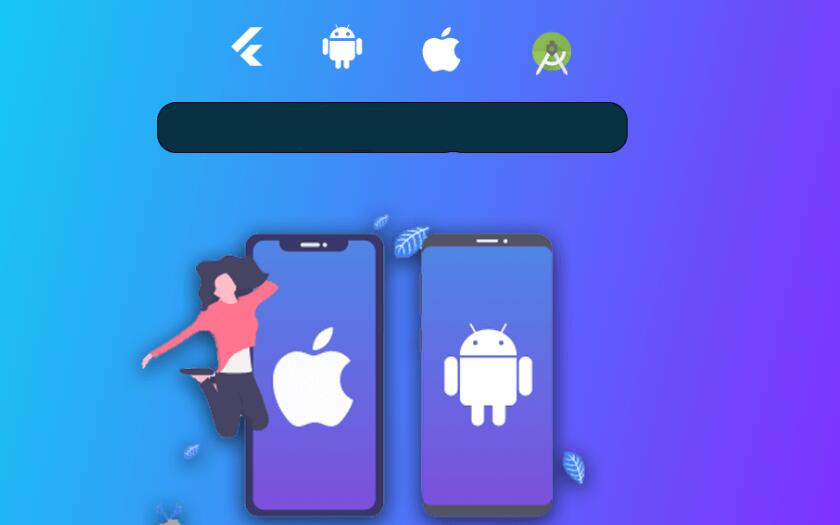打包苹果App:原理与详细介绍
当我们开发一个iOS应用时,需要经过一系列流程才能将其分发到用户手中。这个流程中的一个关键环节就是打包。在这篇文章中,我们将详细解释打包应用的原理,以及如何进行打包的具体操作。
**打包原理**
苹果App的打包,主要是将开发者编写的源代码、资源文件(如图片、音频等)以及元数据(如应用图标、版本信息等)进行编译和整合,最终生成一个App Store所要求的.ipa文件。这个.ipa文件包含了所有用户端需要的信息和文件,用户在安装这个文件时,就可以在设备上运行该应用。
在打包过程中,有以下两个关键步骤:编译(Compile)和签名(Sign)。
1. 编译:编译是将开发者编写的源代码转换成计算机能够理解的二进制指令。在iOS开发中,通常使用Xcode这个集成开发环境(IDE)来进行编译。Xcode会将源代码、资源文件和第三方库等整合在一起,生成一个.app文件。.app文件是一个包含了所有运行所需代码和资源的目录,称为“应用包”。
2. 签名:签名是为了确保用户下载的应用是原始开发者所发布,并且没有被篡改过。开发者需要在苹果开发者网站上申请一个包含相关权限和分发证书的“证书文件”。签名过程会将这个证书与应用包一起整合,形成一个.ipa文件。苹果会验证这个签名,确保应用的完整性和安全性。
**打包详细教程**
我们将使用Xcode进行应用打包。请确保你已经正确配置了开发者账户、证书、配置文件等相关信息。
步骤1:准备工作
首先,打开你的Xcode项目。在项目设置中,检查并修改应用的版本号、包名等相关信息。另外,请确保选定了正确的证书和配置文件。
步骤2:归档
点击Xcode顶部菜单的“Product”选项卡,选择“Archive”。Xcode会执行编译、链接等操作,将应用打成一个归档文件。归档完成后,Xcode将自动打开“Organizer”窗口,你可以在这里查看你的归档文件。
步骤3:导出归档文件
在“Organizer”窗口中,选中你刚创建的归档文件,点击右侧的“Export...”按钮。在弹出的对话框中,有多个选项可以选择。如果你想上传至App Store,选择“Upload to App Store”,然后点击“Next”并登录开发者账户。Xcode会自动处理签名和验证的过程。如果顺利,最后点击“Upload”即可将应用上传至App Store Connect。
如果你想生成一个用于本地测试的.ipa文件,选择“Save for Ad Hoc Deployment”。点击“Next”,选择正确的配置文件,然后再点击“Next”。最后,选择导出的路径并点击“Export”按钮即可。
务必确保App的配置文件和证书都是与你的开发者账户关联的。否则,你可能会遇到签名和验证的问题。
总结
通过以上教程,你应该已经了解了打包苹果App的原理以及操作流程。打包是将你的应用从开发阶段推向发布阶段的关键步骤。在遵循这篇教程进行打包过程时,请注意细节,并确保所有操作都是正确的,这样可以确保在后续的分发和安装过程中不会遇到问题。祝你应用上线顺利!